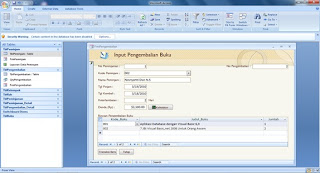SISTEM KEAMANAN KOMPUTER DAN KONTROL
SISTEM INFORMASI PADA WARNET DAN BESERTA
ANTIVIRUSNYA
Dalam sebuah warnet terdapat sitem
informasi manajemen untuk mengetahui, berapa lama seorang user mengakses sebuah
informasi lewat internet. Dengan tujuan untuk mengetahui berapa tanggunan
pembayaran yang dibebankan kepada user, setelah menggunakan jasa warnet.
Ketika user memasuki dan menggunakan
computer yang disediakan oleh warnet untuk mengakses internet, user secara
otomatis akan terhubung dengan Billing(pengukur waktu penggunaan) yang di
manajemen secara langsung dari server utama yang membawahi semua computer yang
ada dalam warnet tersebut. Billing akan mencatat data nomor computer, user
name, waktu permulaan user mengakses, mencatat berapa lama user mengakses,
serta memutuskan berapa tanggungan pembayaran yang dibebankan kepada user.
Ketika user selesai mengakses
internet, user harus memutus billing sebagai intruksi bahwa user memang
benar-benar menyudahi aksesnya terhadap internet. Dan secara otomatis Billing
Client yang muncul pada computer user, secara otomatis akan mengirim data
yang telah dicatat kepada Billing Server, selanjutnya billing server
akan melakukan transformasi data dari billing client, dan menhasilkan informasi
(tanggungan pembayaran yang dibebankan kepada user) sebagai keputusan akhir.
Akhirnya, user harus membayar kepada
server, sesuai dengan nominal yang tertera pada computer server, setelah
dilakukannya transformasi data yang dicatat oleh billing client.
Dalam hal ini control
Sistem Informasi Warnet menggunakan jenis data berupa nilai yang
terformat.
Data diatas selanjutnya akan dikirim
kepada computer server, untuk dilakukan transformasi data yang akan
menghasilkan sebuah informasi.
Informasi
Yang
dimaksud informasi pada system informasi manajemen warnet seperti :
- Menampilkan tanggungan pembayaran yang dibebankan pada client
- Membuat rekapitulasi hasil bisnis warnet dalam jangka waktu per bulan terakhir. Untuk lebih jelasnya, lihat tabel berikut :
|
BULAN
|
INTERNET
|
GAME
ONLINE
|
RENTAL
|
PRINT
|
JUMLAH
|
|
MARET
|
2.025.000
|
640.500
|
27.300
|
67.700
|
2.760.500
|
Pengetahuan
Yang
termasuk dari pengetahuan dari system informasi manajemen warnet adalah :
- Menjumlahkan setiap pemasukan dana keseharian menurut sepesifikasi masing-masing ( print,internet,rental, dan game online).
- Metotal pemasukan untuk mengetahui pemasukan dana setiap bulannya.
- Mengkalkulasi pemasukan dana yang ada untuk mengetahui laba usaha dalam setiap bulannya.
Telekomunikasi
Yang dimaksud telekomunikasi dalam system informasi
manajemen warnet disini adalah manajemen jaringan computer. Dan jaringan yang
digunakan dalam system manajemen warnet adalah LAN (Local Area Network)
karena jaringan ini hanya dipergunakan pada satu local saja. Dibawah ini adalah
macam-macam perangkat keras yang diperlukan untuk mendesain jaringan LAN, serta
membuat akses dengan internet :
Setelah semua
perangat keras tersedia, tinggal merangkaikan antara pesawat telepon, modem dan
computer PC terlebih dahulu. Untuk lebih jelas, lihat gambar di bawah ini :
Pada sesi ini
kami tetap berdasarkan pada warnet yang menjadi studi kasus, yang menggunakan
LAN tipologi Star Bus. Ciri khas dari tipologi ini bahwa control
terpusat, semua hubungan harus melewati pusat yang menyalurkan data tersebut
kesemua computer client yang terpilih. Cirikhas lain dari tipologi ini yaitu
menggunakan dua buah switch dalam satu jaringan. Untuk lebih jelas lihat gambar
dibawah ini :
PERANGKAT LUNAK
Setelah
pemasangan jaringan perangkat keras, dalam sebuah teknologi informasi dalam
sebuah system informasi, dibutuhkan yang namanya perangkat lunak. Perangkat
lunak disini dibagi lagi menjadi dua : Perangkat lunak aplikasi dan
perangkat lunak system.
- Perangkat Lunak Aplikasi (Billing explorer)
·
Billing Explorer pada
computer client
Aplikasi yang digunakan dalam
system informasi manajemen warnet adalah berupa perangkat lunak Billing
Explorer yang digunakan untuk mengetahui lama seseorang menggunakan fasilitas
warnet dan biaya yang dibebenkan kepada pengguna. Di bawah ini adalah gambar
antarmuka billing explorer :
IDENTIFIKASI JENIS SISTEM INFORMASI
Dalam
system informasi yang kami bahas (system informasi warnet) adalah
termasuk dalam system informasi manajemen yang lebih dikhususkan pada system
informasi manajemen keuangan. System informasi keuangan digunakan untuk
mendukung manajemen keuangan sebuah perusahaan dan pengendalian sumber daya
keuangan dalam perusahaan. Sistem ini tidak hanya mendasarkan data internal,
melainkan juga menggunakan data yang berasal dari sumber eksternal.
Di
bawah ini adalah penjelasan subsistem informasi keuangan yang telah diterapkan
pada system informasi manajemen warnet :
- Subsistem intelijen keuangan, yang berfungsi untuk mengidentifikasi sumber-sumber keuangan eksternal yang bersumber dari penjualan snack, minuman ringan(berkarbonasi), dan rokok yang ada di dalam warnet.
- Subsistem pemrosesan transaksi, yang berfungsi untuk memproses kegiatan transaksi penggunaan fasilitas warnet dan proses akuntansi yang menghasilkan data-data keuangan seperti : jumlah pendapatan, pengeluaran, dan laba pendapatan.
- Subsistem pengendalian keuangan, yang berfungsi untuk melakukan evaluasi keuangan yang ada, agar pendapatan dari transaksi warnet tidak berdampak buruk pada kelangsungan usaha warnet.
- Subsistem manajemen dana, yang berfungsi untuk mengelola kas warnet dengan manfaat yang tinggi tetapi dengan risiko yang kecil.
Beberapa hal untuk
mencegah virus menginfeksi dan menyebar ke komputer adalah sebagai berikut:
1.
Menggunakan
antivirus yang selalu di update secara berkala. Lakukan update secara otomatis
jika komputer terhubung ke internet atau secara manual dengan mendownload file
update kemudian diinstalkan ke antivirus. Hal ini bertujuan agar antivirus
dapat mengenali dan membasmi virus-virus baru yang terus bermunculan. Hal ini
menjadi penting dilakukan jika pengguna komputer selalu menggunakan flashdisk
atau perangkat lain yang selalu berpindah-pindah komputer atau sering digunakan
di internet yang mana kemungkinan akan membawa virus-virus baru yang dapat
menular ke komputernya. Atau jika komputer selalu digunakan untuk internet-an.
Update bisa dilakukan setiap 1 atau 2 minggu sekali, tapi ini tergantung juga
dari penyedia antivirus dalam layanan update.
2.
Untuk komputer
yang terhubung ke jaringan, selalu gunakan firewall untuk mencegah virus dan
gangguan lain seperti hacker dan sebagainya.
3.
Lakukan scan virus
pada flashdisk atau harddisk eksternal yang masuk ke komputer yang sebelumnya
digunakan di komputer lain. Hal ini menjadi penting apalagi bagi pengguna
komputer yang memakai antivirus portabel (tidak perlu instalasi dan langsung
digunakan).
4.
Tidak membuka atau mengeksekusi file yang
berasal dari komputer lain yang mencurigakan, seperti misalnya file atau folder
yang berekteksi *.exe (application) yang terlihat mencurigakan.
5.
Banyak virus yang
menggunakan ikon mirip folder Windows, Anda harus berhati-hati karena jika
membuka folder ini maka virus bisa aktif dan menginfeksi sistem komputer Anda,
apalagi Anda membuka folder dari flashdisk yang telah Anda gunakan di komputer
lain atau internet. Agar anda tidak salah mana yang folder asli atau folder
bervirus, maka selalu gunakan Windows Explorer dan membuka folder dari explorer
tersebut (dengan klik tanda plus dan klik folder yang diinginkan, yang kemudian
isi folder akan tertampil di sebelah kanan halaman.
6.
Berhati-hati jika
membuka pada menu autorun, yaitu menu dialog yang muncul sesaat perangkat luar
seperti flasdisk atau cd/dvd-rom di masukkan ke komputer. Karena bisa jadi
menu-menu ini sudah diubah oleh virus, jadi bukannya membuka file tapi justru
membuka virus. Jadi jangan dibuka jika ada perbedaan menu atau tulisan seperti
“Open folder to view file, using Application”. Menu autorun ini muncul jika
fungsi autorun pada Windows aktif.
7.
Untuk
mengantisipasi terbukanya file virus oleh pengguna komputer lewat menu autorun
atau agar virus tidak dapat dijalankan secara otomatis saat memasukkan media
luar seperti flashdisk, maka dapat menonaktifkan fungsi autorun atau autoplay
pada Windows. Dengan menonaktifkan fungsi autorun pada Windows, maka kotak menu
tidak akan muncul dan virus yang memanfaatkan file autorun.inf yang berada di
dalam flashdisk tidak akan dijalankan secara otomatis saat flashdisk dimasukkan
ke komputer.
8.
Untuk data-data
penting seperti dokumen Ms Word, Excel dan file-file lain yang memiliki
ekstensi .exe, Anda dapat mengkompresi ke file .Zip atau .RAR (dengan program
WinZip atau WinRar). Hal ini karena dapat mencegah virus menginfeksi data-data
Anda. Setelah dikompresi maka Anda dapat menghapus data Anda yang lama. Untuk
menjalankan file Anda dapat lakukan ekstrak file atau langsung membuka file
.Zip atau .RAR tersebut kemudian klik file yang ingin Anda buka. Keuntungan
lain yaitu file-file Anda di dalam .Zip atau .RAR ukurannya menjadi lebih kecil
karena terkompresi. Sebelumnya pastikan bahwa file-file yang ingin Anda kompres
tidak terdapat file virus.
9.
Banyak virus yang
menginfeksi dokumen Ms Word dengan ekstensi .doc, yang kemudian dokumen
tersebut akan berubah menjadi berekstensi .exe. Oleh karena itu agar terhindar
dari serangan virus seperti ini maka ubahlah file-file .doc menjadi ekstensi
.rtf (rich text format), karena masih jarang virus yang menyerang file .rtf.
Dan jika Anda mengetik dengan Ms Word maka simpanlah dengan format .rtf.
10. Gunakan program-program pencegah virus yang dapat secara
permanen menginfeksi sistem komputer seperti Deep Freeze, System Protect dan
sebagainya.
PEMBUATAN DATABASE PENGISIAN KRS, DATABASE PERPUSTAKAAN DAN
INTERNET LAUNCH
- Pembuatan database KRS
Untuk membuat KRS dengan MySQL
Query Browsher jangan lupa instalasi AppServ yang digunakan untuk mengcreate
database yang akan dibuat.
Membuat Data Base :
Buat
5 tabel berisi:
1. Tabel
Data KRS, dengan Field: nim(DETAIL) dan kode mata kuliah.
2. Tabel
Mahasiswa, dengan field: id,nim(MASTER), nama mahasiswa, prodi, dosen
pembimbing, jenjang Akademik dan jumlah krs.
3. Tabel
Mata Kuliah, dengan Field: Kode mata kuliah, nama mata kuliah, sks dan dosen
pengajar
4. Tabel
Dosen, dengan Field: kode dosen dan nama dosen.
5. Tabel
Waktu Krs, nim(DETAIL), semester, T.A., tgl_kembali, tgl_ambil, tgl_pengisian.
langkah-langkahnya Pembuatan
Database :
Membuka
Aplikasi MySQL Query Browser, inputkan stored conection dengan localhost,
server host dengan 12.0.0.1, Port dengan 3306, Username sesuai dengan Nama
pada Appserv dan password sesuai dengan Appserv, dan isikan tema
defaultnya . Lalu Klik OK.
Maka akan tampil
dengan jendela:
Klik
kanan pada bagian schemata dan pilih create new schema,
Setelah
jadi schemanya, klik kanan pada schema yang telah dibuat(‘Pengisian_KRS),
lalu pilih create new table. Buat nama tabel dan field-field tabel pada
kolom dibawah ini.

Setelah semua diset,beserta foreign key juga. Maka buat aplikasi untuk mengisikan content.
Logika dalam pembuatan database ini adalah sebagai berikut
Membuat Aplikasi KRS menggunakan
Delphi.
- Membuka Delphi.
- Pada aplikasi, pilih menu File/New/Data Module.
- Pilih komponen ADO/ADOConnection. Property yang perlu di set:
- Connection Sting, pilih data source name yang telah dihubungkan pada database yang kita buat tadi(kami tidak membahas ODBC dalam makalah ini).
- LoginPrompt è False
- Connected è True
- Pilih komponen ADO/ADOQuery. Property yang perlu di set:
- Connection è DataModule.ADOConnection
- Name(recommended)
- SQL è select * from “nama table”(pada kasus ini yaitu data_krs, dosen, mahasiswa, mk, waktu krs) [where “nama field”:=”nama_field master”](pada kasus ini yang bertindak sebagai tabel detail, yaitu tabel waktu_krs dan data_krs terhadap mahasiswa àwhere nim:=nim .
- DataSource è hanya di set pada tabel detail(waktu_krs dan data_krs) sebagai rujukan ke tabel Master(mahasiswa)
- Parameter èuntuk tabel detail(-- nim, value à oleString)
- Active è True.
- Setelah semua ADOQuery terselesaikan, pilih komponen ADO/DataSource(kami memasukkan komponen data source pada Data Module agar lebih mudah mengoperasikannya). Property yang perlu di set :
- Name dan dataset(sesuai dengan ADOQuery masing-masing(sebanyak 5 buah).
- Pada kasus ini, lebih baik untuk data source tabel masternya (mahasiswa) dibuat terlebih dahulu bersamaan dengan ADOQuerynya, agar tidak rancu dalam menggeset propertinya.
- Membuat Form KRS, dalam hal ini kami menggabungkan beberapa tabel dalam satu form.
- Karena rencangan form KRS kami buat persis seperti bentuk KRS kampu maka komponen-komponennya adalah:
i.
Menu File/New/Form
- property name(recommended) diganti. Exs:
KRS
ii.
tabel mahasiswa(nim, nama, jenjang, prodi, id,
jumlah KRS dan dosen pembimbing), cara membuat komponen dosen pembimbing:
1. Klik
2x pada ADOQueMahasiswa, setelah muncul data module untuk AdoQueMahasiswa. Klik
kanan pada bidang kosong data module tersebut lalu pilih new field.
Diisikan seperti
berikut:
1.
Penjelasan, kami membuat referensi ke tabel
ADOQueDosen dengan field acuan kd_dosen-kd_dosen dan kami menampilkannya
(result field) dalam bentuk nama dosennya.
Selanjutnya
pilih (add all field) semua field pada data module lalu tarik ke form.
Agar form
mudah untuk diisi kami membuatkan komponen DBComboBox pada field(jenjang dan
prodi).
Untuk setiap
komponen DBComboBox, properti yang perlu di set:
1. DataSource
è DataModule2.DataSourceMahasiswa
2. DataField
è
jenjang dan prodi
3. Items
è
diisikan pilhan-pilihan yang akan di list sesuai dengan yang ada pada database
untuk masing-masing field
Untuk field
“id”, saya maksudkan agar bila krs tersebut diisi dengan 2 nim dan nama mahasiswa
yang sama tidak terjadi error(Disini belum berfungsi secara optimal). Agar
tidak kelihatan property visiblenya di set FALSE.
ii.
Tabel waktu_krs(nim, semester, tgl_ambil,
tgl_kembali, tgl_pengisian,ta)
Selanjutnya
pilih semua field pada data module lalu tarik ke form.
Nimàenable(false) &visible(false). Field nim nantinya
akan mengacu pada ADOQueMahasiswa.nim
Field semester dan ta kami buatkan
DBComboBox, cara seperti
pada DBComboBox untuk jenjang dan prodi, hanya
berbeda pada Items(sesuai content masing- masing).
iii.
Buat DbGrid pada form. Untuk memasukkan
data mata kuliah krs Property yang di
set:
1. DataSource
è
DataModule2.DataSourceDataKrs
2. klik
kanan pada DBGrid lalu pilih Columns Editor untuk mengatur posisi kolom pada
DBGrid. Buat sesuai dengan aturan krs.
iv.
Membuat komponen DBNavigator, dengan property
dataSource = DataModule2.DataSourceMahasiswa.
v.
Buat Button, untuk menutup aplikasi.
Event pada form KRS:
1. procedure
TDataModule2.ADOQueWktKrsNewRecord(DataSet: TDataSet);
begin
ADOQueWktKrstgl_pengisian.Value
:= now;
end;
2. procedure TKRS.Button1Click(Sender:
TObject);
begin
Application.Terminate;
end;
- Membuat Form Dosen Untuk mengoperasikan tabel Dosen.
- Menu File/New/Form
- property name(recommended) diganti.
Exs: Dosen
- Klik 2x pada ADOQueDosen
- Klik kanan pada data module yang muncul, pilih add all fields. Lalu tarik ke form yang dibuat tadi.
- Buat komponen DBGrid dan DBNavigator untuk pengoperasian, masing-masing di set pada property DataSource è DataModule2.DataSourceDosen
- Hasil form:
- Membuat Form Mata Kuliah Untuk mengoperasikan tabel Mata Kuliah.
- Menu File/New/Form
- property name(recommended) diganti.
Exs: Mk
- Klik 2x pada ADOQueMk
- Klik kanan pada data module yang muncul, pilih add all fields. Lalu tarik ke form yang dibuat tadi.
- Buat field lookup untuk dosen. Cara membuat persis seperti pada cara membuat lookup pada tabel mahasiswa diatas.
- Buat komponen DBGrid dan DBNavigator untuk pengoperasian, masing-masing di set pada property DataSource è DataModule2.DataSourceMataKuliah
- Membuat Form Mahasiswa Untuk melihat data-data mahasiswa yang sudah mendaftar.
- Menu File/New/Form
- property name(recommended) diganti.
Exs: Mhs
- Buat komponen DBGrid dan DBNavigator untuk pengoperasian, masing-masing di set pada property DataSource è DataModule2.DataSourceMataKuliah
- klik kanan pada DBGrid lalu pilih Columns Editor untuk mengatur posisi kolom pada DBGrid. Buat sesuai dengan isi.
- Lebih baik property read only-nya di true semua karena hanya berfungsi untuk melihat data yang sudah masuk.
- Buat button close seperti pada form KRS.
- Hasil form:
- Membuat form Utama.
- Menu File/New/Form
- property name(recommended) diganti.
Exs: Form Utama
- Buat 3 panel, diatur property align.
- Buat komponen MainMenu. Diisi link terhadap form-form yang lain.
Untuk membuat Form dibawah ini menggunakan form desain berisi
7 form tentang data buku, kelompok buku, rak buku, data peminjam, transaksi
peminjam, transaksi pengembalian dan keluar.
à Begitu kita klik check box
pada form utama akan masuk pada input data buku yang terdiri dari kode buku,
ISBN, Judul buku, Jumlah halaman, stock, kelompok dan rak sebelumnya di
inputkan pada database sehingga buku yang terdaftar pada perpustakaan terletak
pada form input data buku
Pada
laporan data buku merupakan sebuah form
ke 2 yang digunakan untuk mengetahui lebih detail tentang identitas tiap buku
pada perpustakaan.
Input Rak buku ini merupakan sebuah pencarian menggunakan ID buku yang digunakan. Jika kita menginputkan 1 maka akan muncul ID buku 1
Input data peminjam merupakan sebuah inputan yang berguna untuk mengetahui data peminjam dari tiap buku perpustakaan. Sehingga data
peminjam akan terinput pada database di input data peminjam ini.
Transaksi peminjaman buku merupakan sebuah transaksi yang digunakan untuk mengetahui data tanggal peminjaman buku dan pengembalian buku.
Gambar diatas berikut adalah
hasil tampilan transaksi peminjaman buku, diatas terdapat kode peminkaman, nama
peminjam, tanggal pinjam dan tanggal ngambil, lalu cetak laporan.
Jika sudah itu pilih cetak
laporan, lalu hasil cetak laporannya seperti gambar dibawah berikut ini
Klik
bagian transaksi pengembalian, lalu gambar dibawah ini untuk menginput
pengembalian buku, isi kode peminjaman, nama peminjam, tangal peminjam dan
tanggal kembali.
3. Flowchart Internet Launch.
Internet
Launch adalah sebuah fasilitas jaringan internet yang dihubungan mengguanakan
jaringan kabel optik atau nirkabel yang dapat terhubung langsung dari server
dan server memiliki kendali penuh dalam mengendalikan tiap anak komputer.
Sistem jaringan yang dipakai pada internet lounge adalah Client Server
. Client Server adalah arsitektur jaringan yang memisahkan client (biasanya
aplikasi yang menggunakan GUI) dengan server. Masing-masing client dapat
meminta data atau informasi dari server. Kecepatan akses transfer data di
internet lounge sebesar 25 kbps sampai 2 Mbps. Topologi yang dipakai adalah
Star, server / client terintegrasi dengan server utama.
Adapun kelemahan yang
ada pada system internet lounge, yaitu sering terjadi hang pada computer
client, NPM mahasiswa yang di input sering kali tidak valid dengan database server, koneksi internet sering kali down.